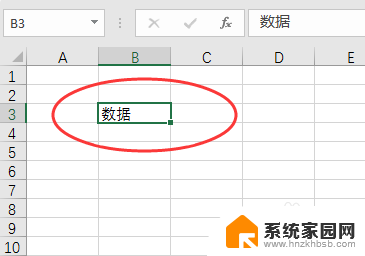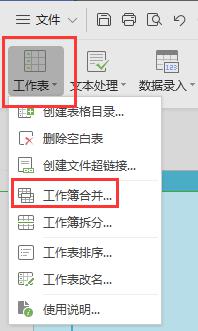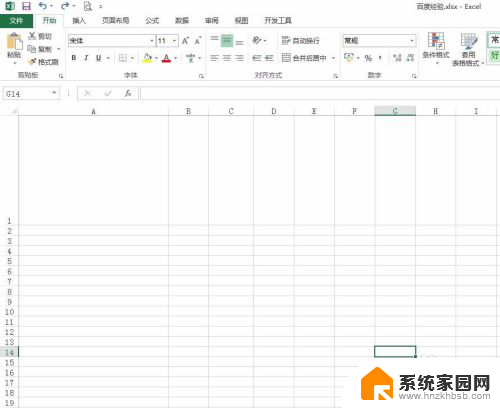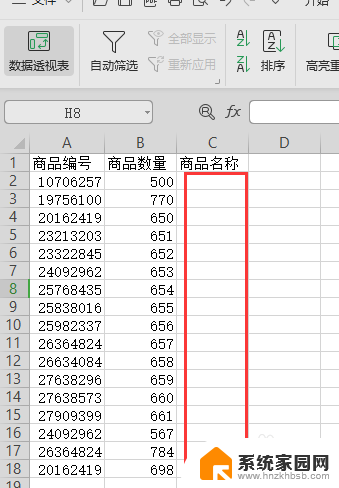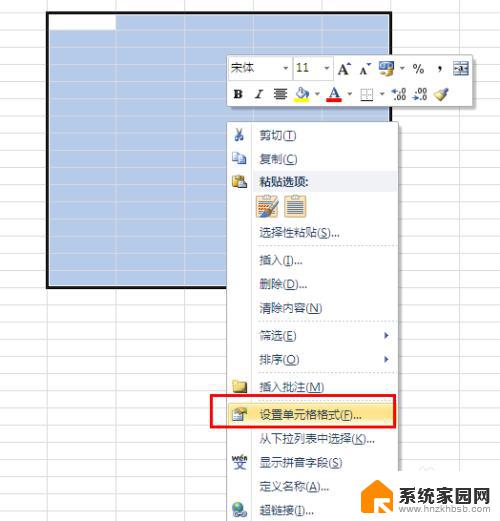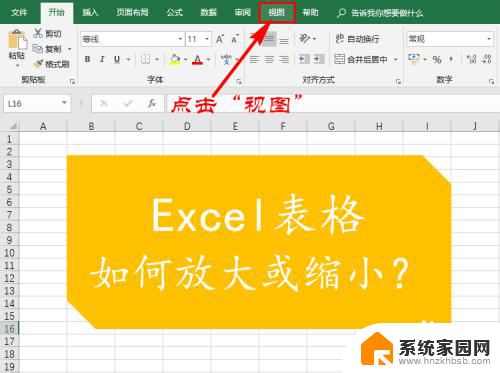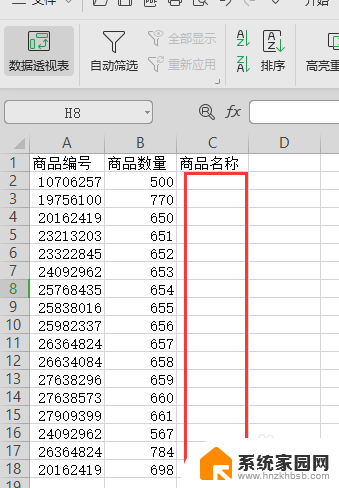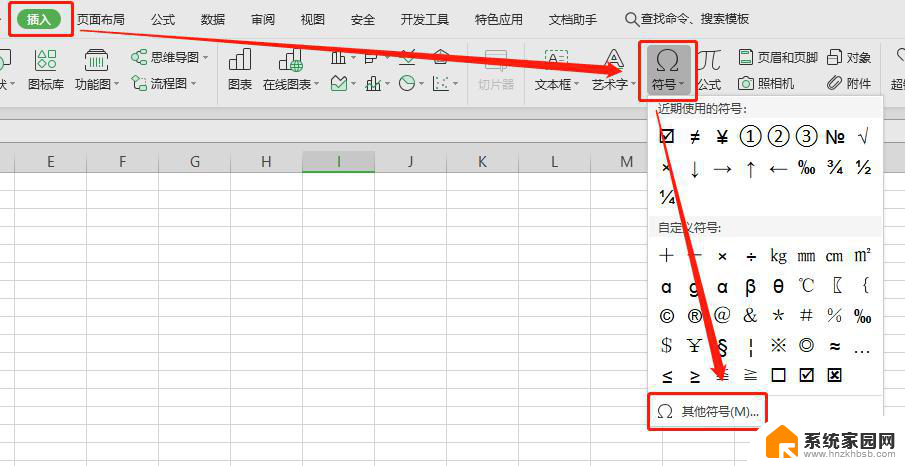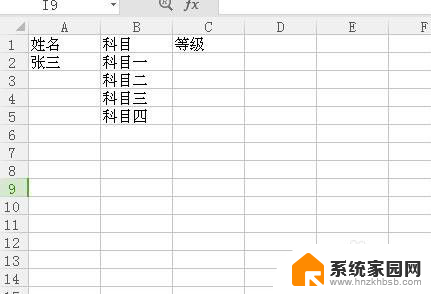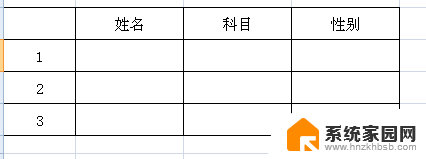excel表格左边有个小三角 表格中的小三角是怎么添加的
更新时间:2024-02-21 12:58:37作者:xiaoliu
在Excel表格中,我们经常会看到一个小三角的存在,这个小三角是如何添加的呢?实际上这个小三角是Excel中的一种特殊功能,被称为筛选功能。通过在Excel表格中选择数据并点击筛选功能,我们可以根据所选区域的不同条件进行数据的筛选和显示。在筛选功能中,Excel会自动在所选区域的列标题上添加小三角,以示其为可筛选的列。我们只需简单地点击小三角,就可以选择筛选条件,从而实现数据的快速筛选和查找。这个小三角的添加,为我们处理大量数据提供了便利,使得Excel成为了一个强大的数据处理工具。
方法如下:
1.选中数据
选中要设置小三角的数据。
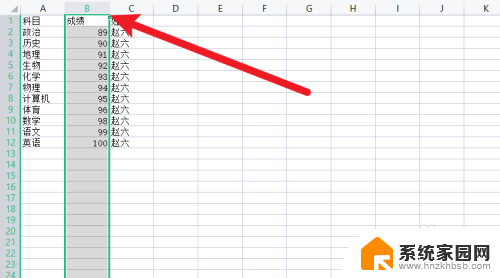
2.点击开始选项
点击菜单的【开始】选项。
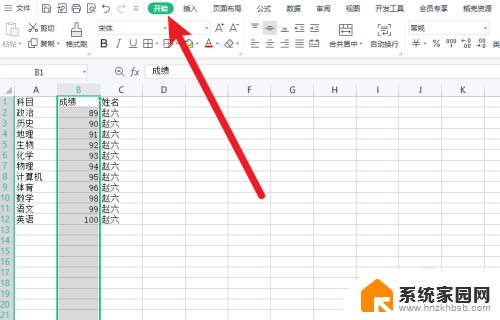
3.点击筛选工具
点击界面的【筛选】工具完成添加设置。
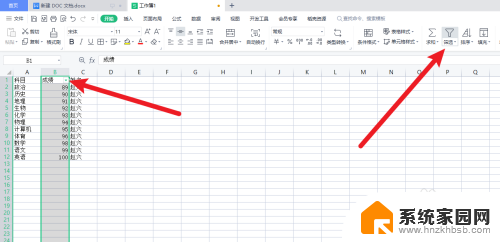
以上就是excel表格左边有个小三角的全部内容,如果遇到这种情况,你可以按照以上操作进行解决,非常简单快速,一步到位。